De rapportgenerator is een handig hulpmiddel om overzichten in vele vormen mee te maken. Met deze module zorgt u ervoor dat alle nog niet gemaakte lijsten, die u voor uw organisatie kunt maken, ook daadwerkelijk gemaakt worden.
Een eenmaal gemaakt overzicht komt in de tabel met organisatielijsten te staan. U bouwt uw eigen specifieke lijsten en overzichten op.
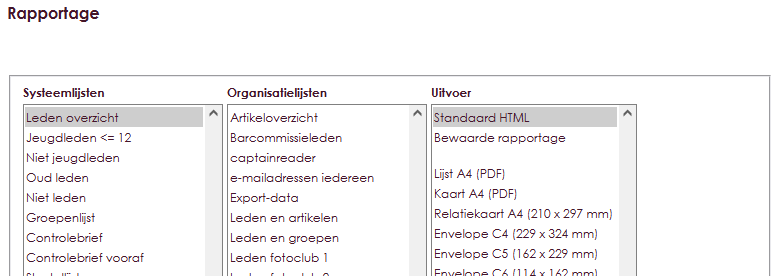



Nu zijn de lijstvariabelen vastgelegd. Wat nog niet gedaan is, is aangeven welke velden we op de lijst willen en hoe deze gesorteerd zijn. Als laatste gaan we ook nog opgeven waar onze opvraag aan moet voldoen.
We gaan een lijst maken met daarop alle gezinsleden die sleutels in hun bezit hebben. In het voorbeeld ziet u 3 kolommen waar informatie kan staan.
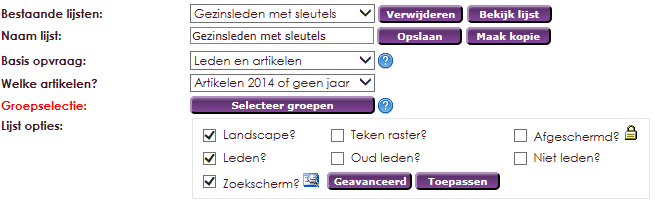
In het resultaat straks op papier willen we de volgende informatie hebben staan:
Deze velden zullen we dus moeten verplaatsen van de linker kolom naar de middelste kolom. In de middelste kolom staan namelijk de velden die we als resultaat op het papier willen zien.
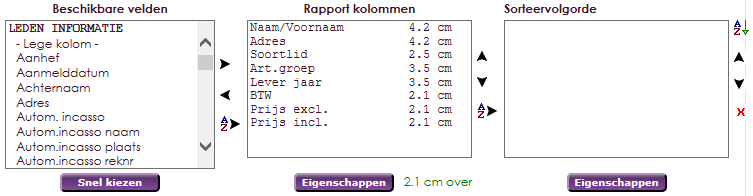
Tip: Om een duidelijker overzicht te krijgen van de beschikbare velden, klik op de knop Snel kiezen. Hierdoor wordt een pop-up scherm geopend met alle beschikbare velden voor de betreffende basis opvraag getoond.
We hebben nu de benodigde velden in de selectie zitten. We hebben echter nog niet aangegeven hoe de sortering moet zijn die we willen gebruiken.
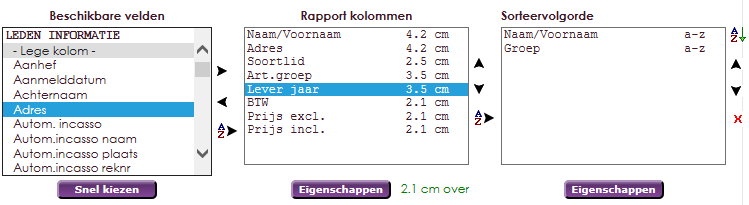
Wat we nu gaan doen is de definitieve opvraag samenstellen. Tot op heden hebben we de opmaak van de lijst gedaan maar nog geen opvraag. In de opvraag geven we aan welke voorwaarden u moet voldoen wilt u op de sleutellijst komen. Daarvoor kiezen we velden uit het totaal van de velden die in de opvraag zitten en geven we aan wat er in dat veld moet zijn ingevuld of wat niet.

Het resultaat wordt nu voor u op het scherm gezet. Als dit is wat u wilt is de lijst klaar. Als u nog wijzigingen aan wilt brengen kan dat in de selectie van de velden die u op de lijst wilt zien maar ook in de selectie waarin de leden moeten voldoen aan uw opgegeven criteria.
Het resultaat zal er uit zien zoals in het voorbeeld hieronder. U zult naast adres nog andere informatie zien van de velden die u gekozen heeft.

Deze lijst zal nu zichtbaar zijn onder Rapportage, eigen lijsten.
De lijsten zullen geopend worden in een pop-upvenster. Mocht u bij uw browser problemen hebben bij het openen van pop-upvensters, volg dan de volgende stappen op de pagina Hoe kan ik pop-upvensters toestaan?
Niet iedereen heeft altijd hetzelfde overzicht nodig of mag dezelfde informatie zien. Daarbij is het niet mogelijk, indien u rechten toekent aan uw gebruikers van e-captain, dat iedereen zomaar aan informatie kan komen. De rechten zorgen ervoor dat bepaalde medewerkers daar wel mogen komen maar de meerderheid waarschijnlijk niet.
Door middel van de lijst te beveiligen in de rapportgenerator kan het zoekscherm worden verborgen voor andere e-captain gebruikers.
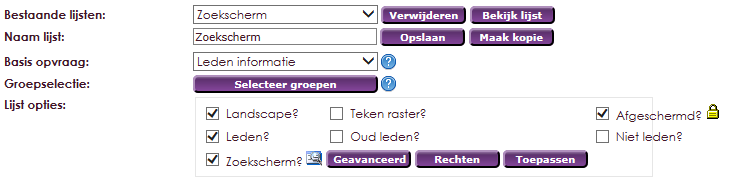
e-Captain is een zeer uitgebreid ledenadministratie pakket. Wij bieden verschillende basis trainingen aan waarbij u op toegankelijke wijze leert werken met e-Captain. De trainingen vinden plaats op ons kantoor in 's-Hertogenbosch.
We horen graag wat u vindt! Wij zijn immers pas tevreden als u dat bent. Wilt u ons laten weten hoe u onze support heeft ervaren? Deel uw ervaring via Google.